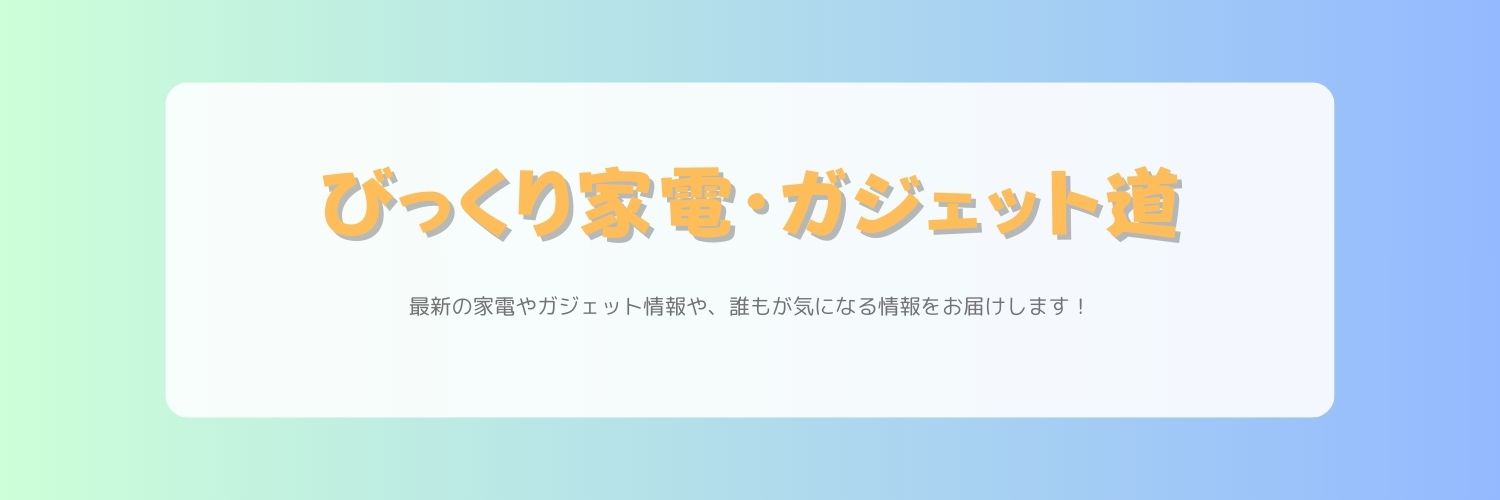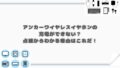Anker Soundcore LifeP2Miniで通話できない理由と、マイクの位置や原因について解説します。
- Anker Soundcore LifeP2Miniで通話できないことがある
- マイクの位置がわからず、どこにあるのか知りたい
- イヤホンのマイクがうまく機能せず、声が届かない
通話時に音が途切れたり、相手に声が届かないと困りますよね。
そこで、Anker Soundcore LifeP2Miniで通話できない原因を詳しく調べました。
このような問題について、さらに詳しく解説します。
解決方法も併せて紹介するので、ぜひ試してみてくださいね。
Anker Soundcore LifeP2Miniで通話できない原因は?

Anker Soundcore Life P2 Miniで通話ができない理由はいくつかあります。
マイクの位置や設定、Bluetoothの接続などが影響している可能性があります。
マイクの位置が適切でない
マイクの場所が分からないと、声をうまく拾えないことがあります。
イヤホンの底面外側に小さな穴があり、そこがマイクです。
口元に向いていないと、相手に声が伝わりにくくなります。
イヤホンが正しく装着されていない
イヤホンがしっかり耳にフィットしていないと、音がこもったり、途切れたりします。
装着が甘いとマイクが正常に機能しないことがあります。
音量が小さい、または設定が適切でない
スマホやイヤホンの音量が小さすぎると、通話時に相手に声が届かないことがあります。
また、Soundcoreアプリの設定によっては、音声がクリアに聞こえないこともあります。
Bluetooth接続が不安定
Bluetoothの接続が不安定だと、マイクがうまく機能しないことがあります。
電波干渉がある場所や、複数のデバイスと接続履歴がある場合、音声が途切れることがあります。
イヤホンの設定が適用されていない
イヤホンの設定が正しく適用されていない場合、通話時にマイクが機能しないことがあります。
初めて接続した際や、別のデバイスと切り替えた後に問題が発生することがあります。
イヤホン自体の不具合
上記のどれにも当てはまらない場合、イヤホン自体に問題がある可能性があります。
新品で購入した場合でも初期不良の可能性があるため、正常に動作しない場合があります。
anker soundcore life p2 miniのマイクはどこ?使えない原因と解決法
Anker Soundcore Life P2 Miniのマイクは、イヤホンの底面外側にあります。
正しい装着や設定ができていないと、うまく音を拾えないことがあります。
マイクの位置と装着方法を確認しよう
イヤホンの底面外側に小さな穴があり、ここがマイクです。
マイクが口元を向くように、イヤホンをしっかり装着しましょう。
イヤホンが耳にフィットしていないと、音が聞こえにくくなったり、声がこもったりすることがあります。
快適に装着できているか確認しましょう。
音量とイコライザーの設定をチェック
音量が小さいと、相手に声が届きにくくなります。
スマホの音量を確認し、適切なレベルに調整しましょう。
Soundcoreアプリで「ボーカルモード」に設定すると、通話時の音声がクリアになります。
設定を変更して試してみてください。
Bluetooth接続の状態を確認
Bluetoothが不安定だと、音が途切れたり、マイクがうまく機能しないことがあります。
接続が安定しているか確認しましょう。
一度ペアリングを解除し、再ペアリングすると改善する場合があります。
他のデバイスに接続したことがある場合は、リセットすると効果的です。
イヤホンをリセットしてみよう
設定が反映されていない場合は、イヤホンをリセットするのが有効です。
充電ケースに戻し、ケースのボタンを10秒間長押しするとリセットが完了します。
リセット後は、スマホともう一度ペアリングし、通話ができるか試してみましょう。
それでもダメなら不具合の可能性も
上記の方法を試しても通話できない場合は、イヤホン自体に不具合があるかもしれません。
初期不良の可能性もあるので、購入元やAnkerのサポートに問い合わせてみましょう。
保証期間内であれば、交換や修理が可能なこともあります。
それでもダメなら新しいイヤホンを購入することをおすすめします。
Anker Soundcore LifeP2Miniで通話できないまとめ
Anker Soundcore LifeP2Miniで通話できない原因と、マイクの位置について解説しました。
この記事では、Anker Soundcore LifeP2Miniで通話できない原因を詳しく解説しました。
マイクの位置や接続の安定性が大きなポイントです。
正しい設定と装着を行い、快適な通話を楽しんでください。